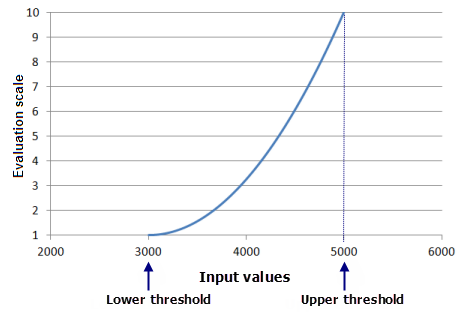transformation_function (オプション) | 入力ラスターを変換する連続的な関数を指定します。 変換関数クラスを使用して変換関数のタイプを指定します。 変換関数クラスのタイプは次のとおりです。 どの変換関数を使用するかは、どの関数が、入力値と現象の優先度の相互関係を最もよく表すかによって決まります。 最小閾値と最大閾値が出力値にどう影響するかをよく理解するために、閾値を制御するパラメーターの詳細について、「出力値に対する最大閾値と最小閾値の相互関係」をご参照ください。 変換関数クラスの形式は以下のとおりです。 - TfExponential({shift}, {baseFactor}, {lowerThreshold}, {valueBelowThreshold}, {upperThreshold}, {valueAboveThreshold})
- TfGaussian({midpoint}, {spread}, {lowerThreshold}, {valueBelowThreshold}, {upperThreshold}, {valueAboveThreshold})
- TfLarge({midpoint}, {spread}, {lowerThreshold}, {valueBelowThreshold}, {upperThreshold}, {valueAboveThreshold})
- TfLinear({minimum}, {maximum}, {lowerThreshold}, {valueBelowThreshold}, {upperThreshold}, {valueAboveThreshold})
- TfLogarithm({shift}, {factor}, {lowerThreshold}, {valueBelowThreshold}, {upperThreshold}, {valueAboveThreshold})
- TfLogisticDecay({minimum}, {maximum}, {yInterceptPercent}, {lowerThreshold}, {valueBelowThreshold}, {upperThreshold}, {valueAboveThreshold})
- TfLogisticGrowth({minimum}, {maximum}, {yInterceptPercent}, {lowerThreshold}, {valueBelowThreshold}, {upperThreshold}, {valueAboveThreshold})
- TfMSLarge({meanMultiplier}, {STDMultiplier}, {lowerThreshold}, {valueBelowThreshold}, {upperThreshold}, {valueAboveThreshold})
- TfMSSmall({meanMultiplier}, {STDMultiplier}, {lowerThreshold}, {valueBelowThreshold}, {upperThreshold}, {valueAboveThreshold})
- TfNear({midpoint}, {spread}, {lowerThreshold}, {valueBelowThreshold}, {upperThreshold}, {valueAboveThreshold})
- TfPower({shift}, {exponent}, {lowerThreshold}, {valueBelowThreshold}, {upperThreshold}, {valueAboveThreshold})
- TfSmall({midpoint}, {spread}, {lowerThreshold}, {valueBelowThreshold}, {upperThreshold}, {valueAboveThreshold})
- TfSymmetricLinear({minimum}, {maximum}, {lowerThreshold}, {valueBelowThreshold}, {upperThreshold}, {valueAboveThreshold})
デフォルトの変換関数は、TfMSSmall です。 各変換関数のパラメーターのデフォルトは、以下のとおりです。 - baseFactor (TfExponential 用) は、入力ラスターから生成されます。
- exponent (TfPower 用) は、入力ラスターから生成されます。
- factor (TfLogarithm 用) は、入力ラスターから生成されます。
- lowerThreshold (すべての関数用) は、入力ラスターの最小値に設定されます。
- maximum (TfLinear、TfLogisticDecay、TfLogisticGrowth、および TfSymmetricLinear 用) は、入力ラスターの最大値に設定されます。
- meanMultiplier (TfMSLarge および TfMSSmall 用) は 1 です。
- midpoint (TfGaussian および TfNear 用) は、入力ラスターの値の範囲の中点に設定されます。
- midpoint (TfLarge および TfSmall 用) は、入力ラスターの平均に設定されます。
- minimum (TfLinear、TfLogisticDecay、TfLogisticGrowth、および TfSymmetricLinear 用) は、入力ラスターの最小値に設定されます。
- shift (TfExponential、TfLogarithm、および TfPower 用) は、入力ラスターから生成されます。
- spread (TfGaussian および TfNear 用) は、入力ラスターから生成されます。
- spread (TfLarge および TfSmall 用) は 5 です。
- STDMultiplier (TfMSLarge および TFMSSmall 用) は 1 です。
- upperThreshold (すべての関数用) は、入力ラスターの最大値に設定されます。
- valueAboveThreshold (すべての関数用) は、to_scale の値に設定されます。
- valueBelowThreshold (すべての関数用) は、from_scale の値に設定されます。
- yInterceptPercent (TfLogisticDecay 用) は、99.0000 です。
- yInterceptPercent (TfLogisticGrowth 用) は、1.0000 です。
| Transformation function |